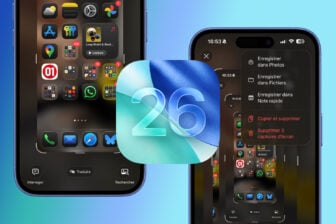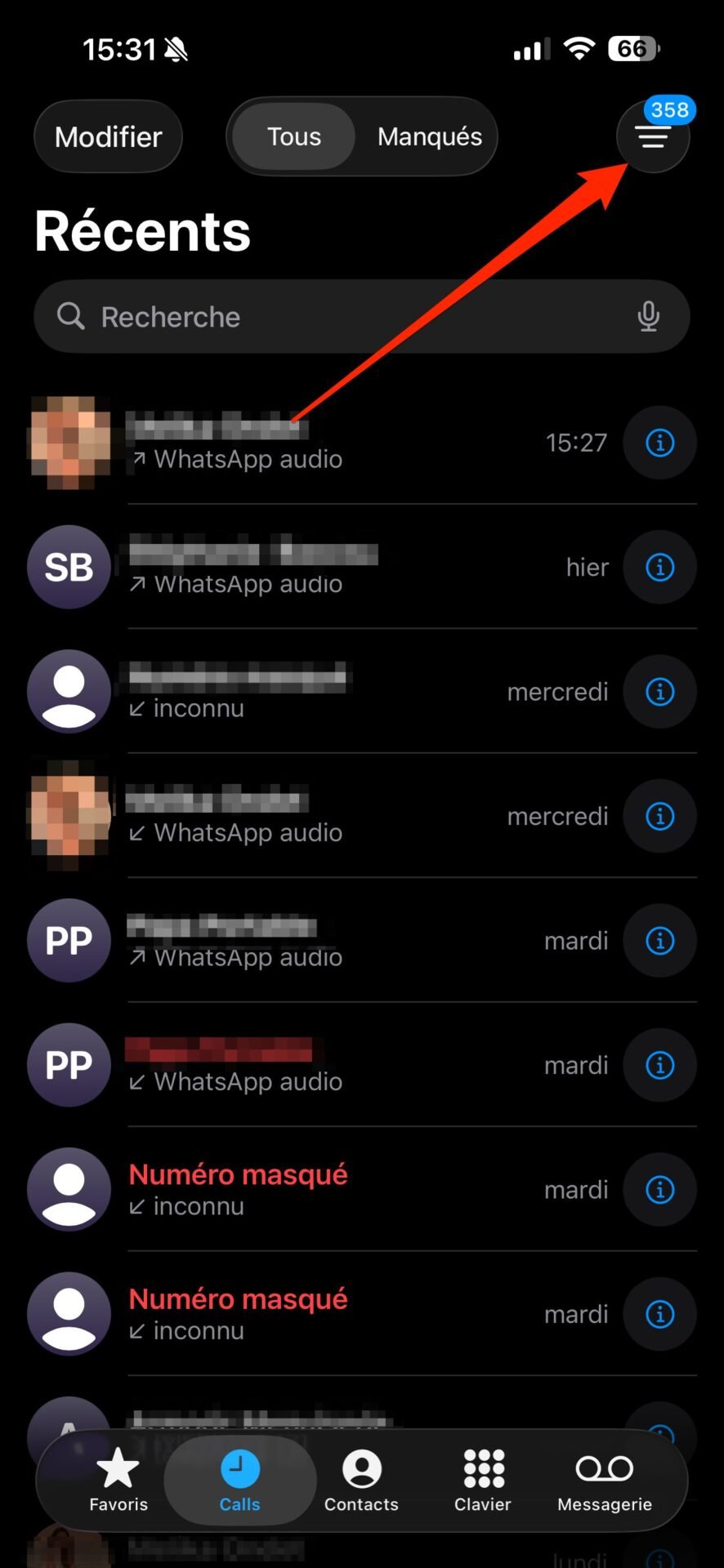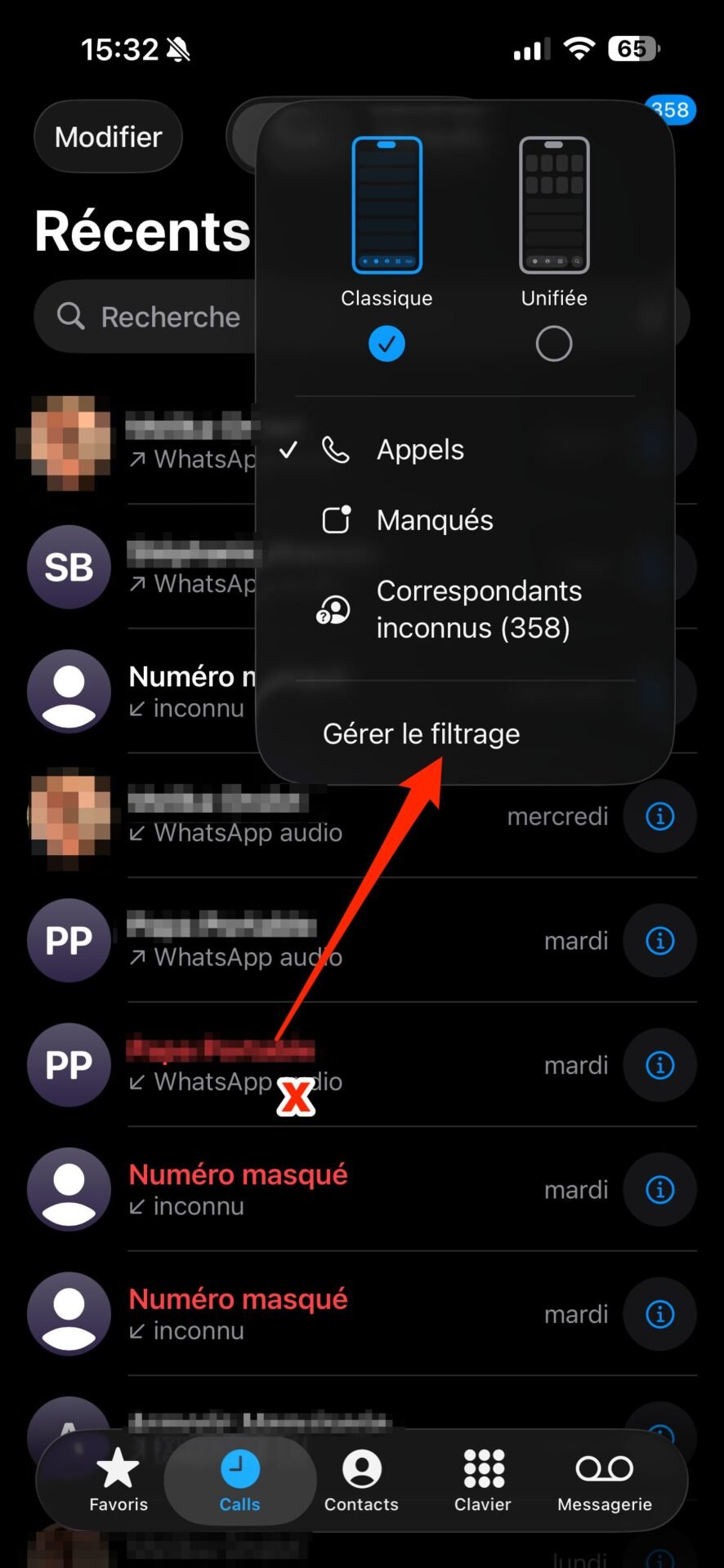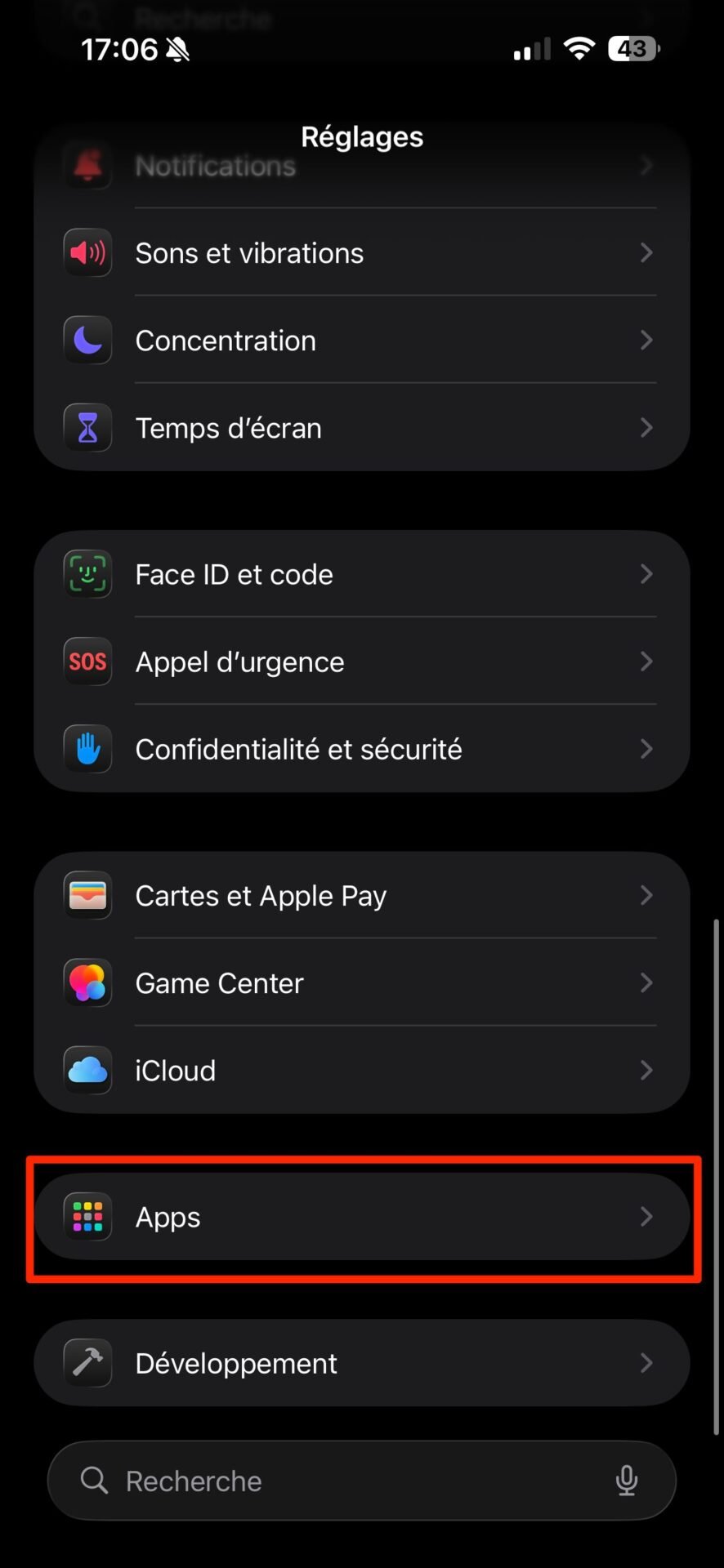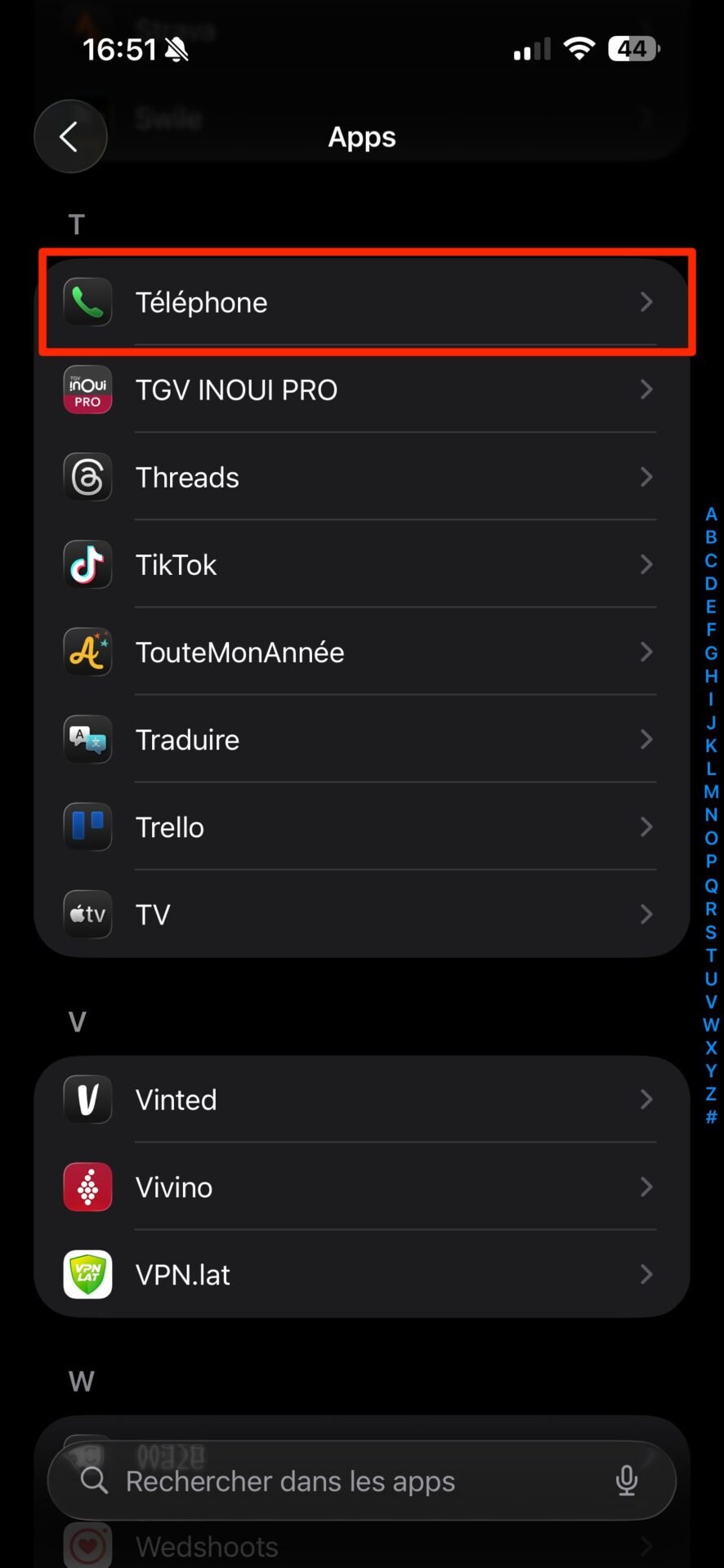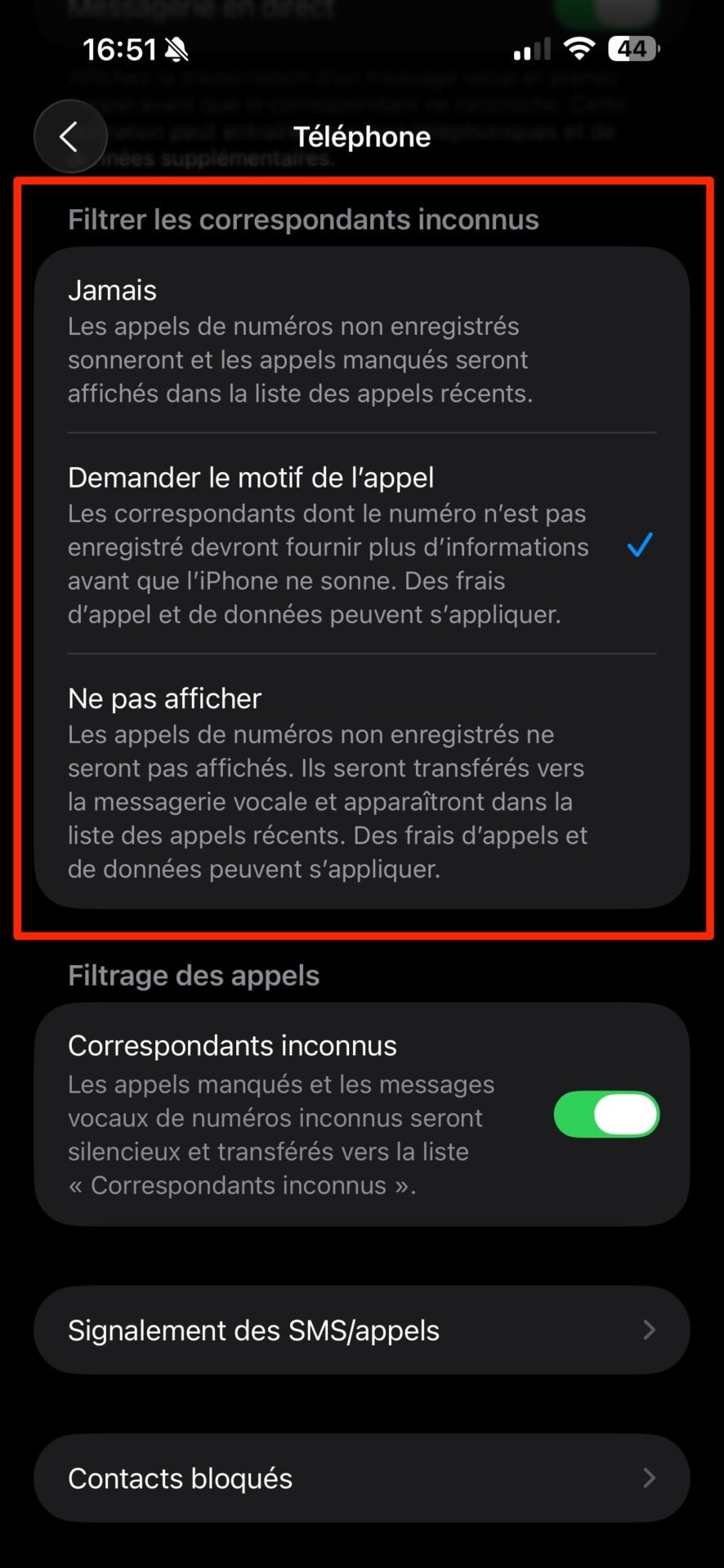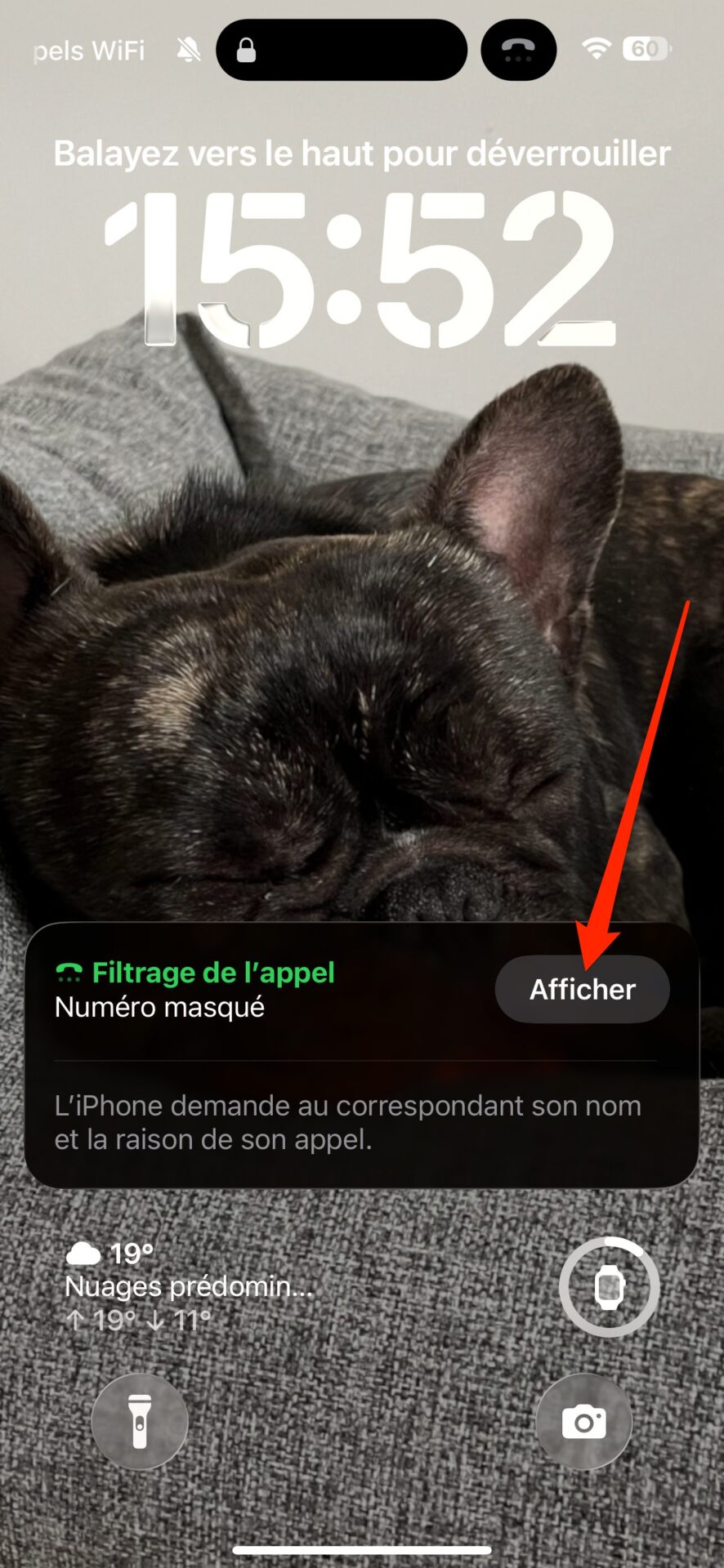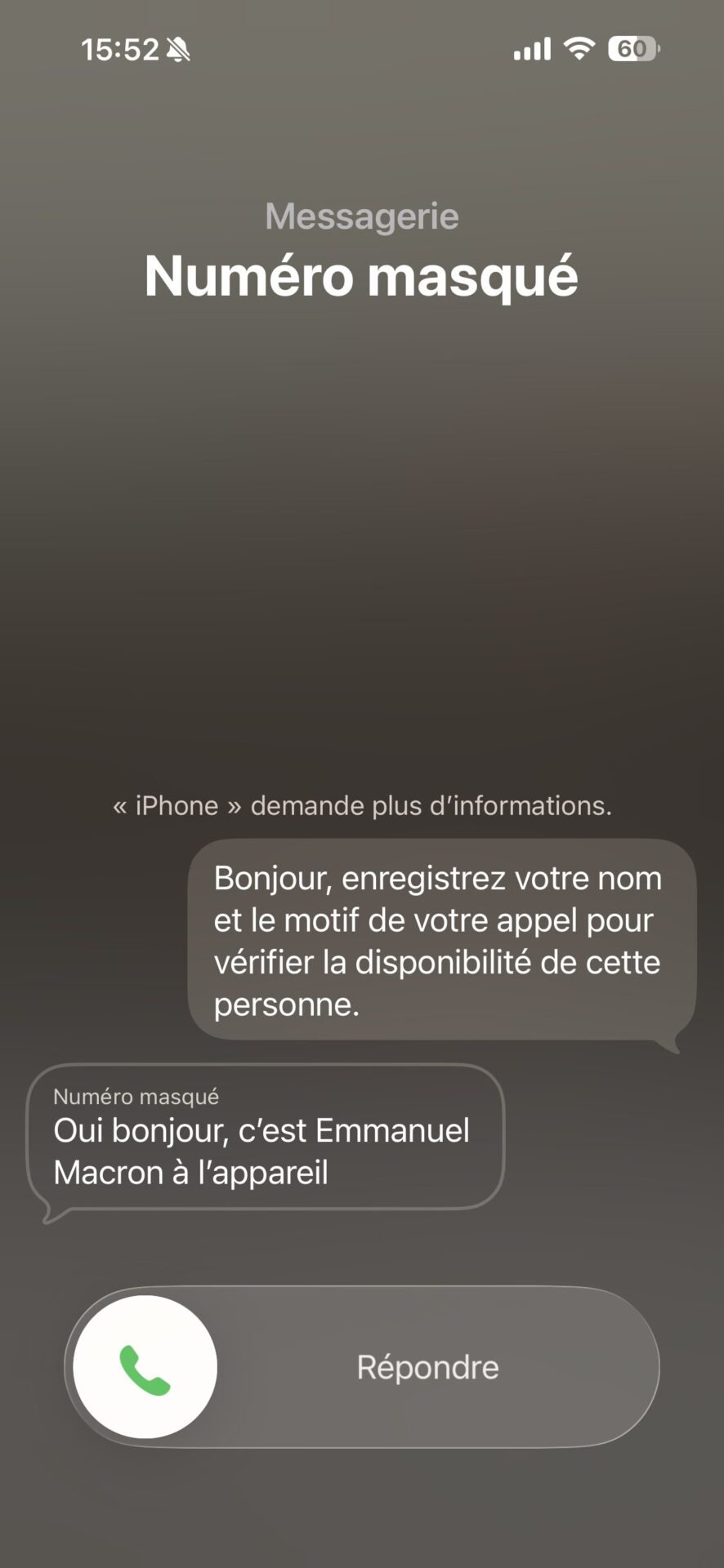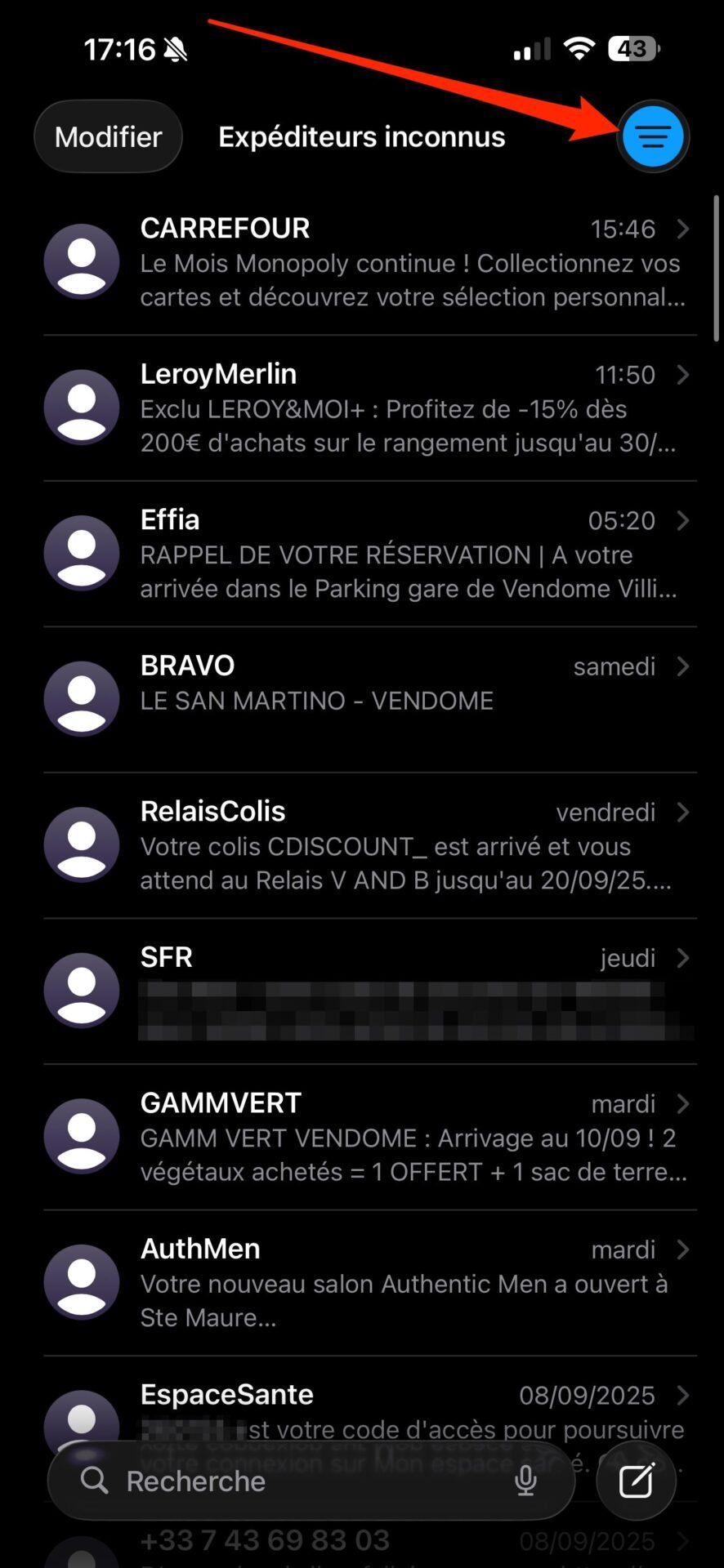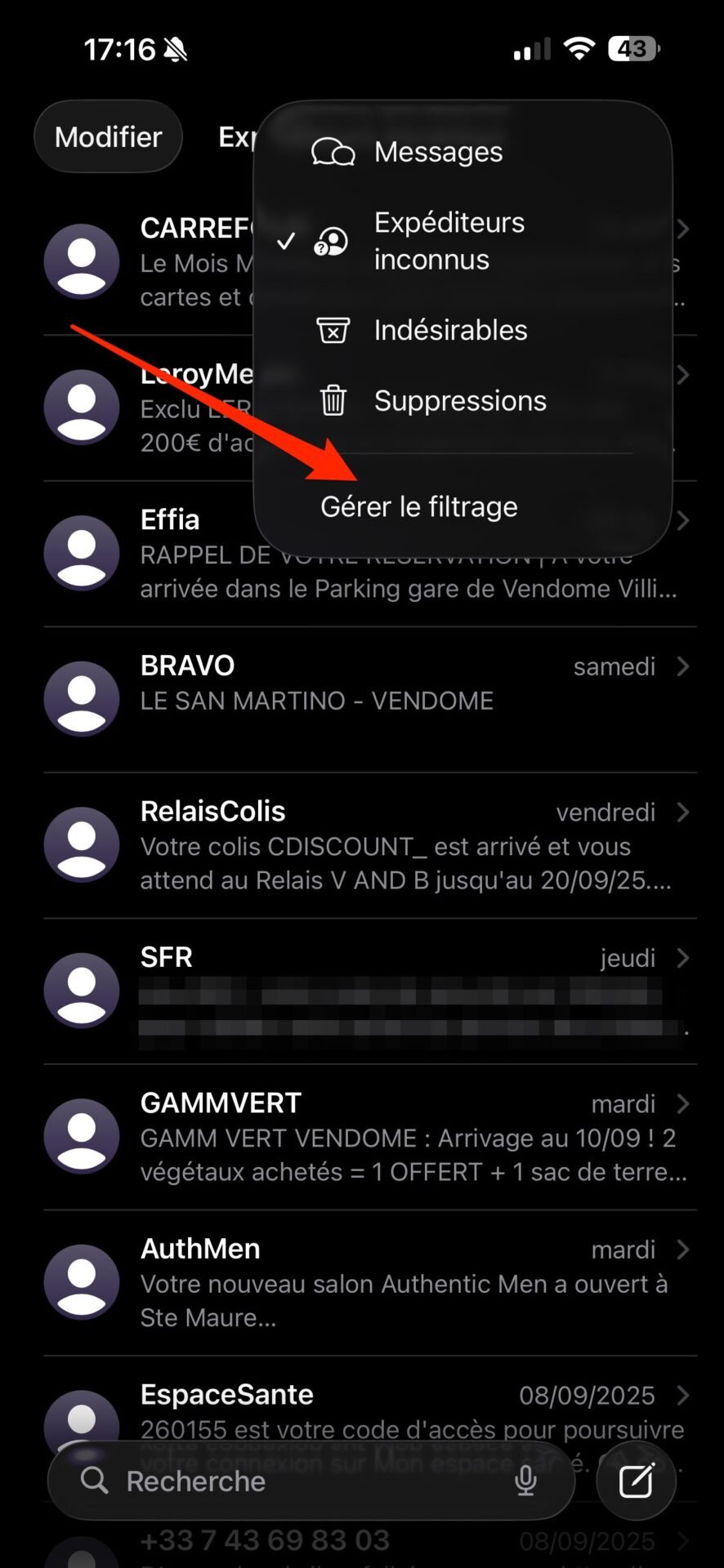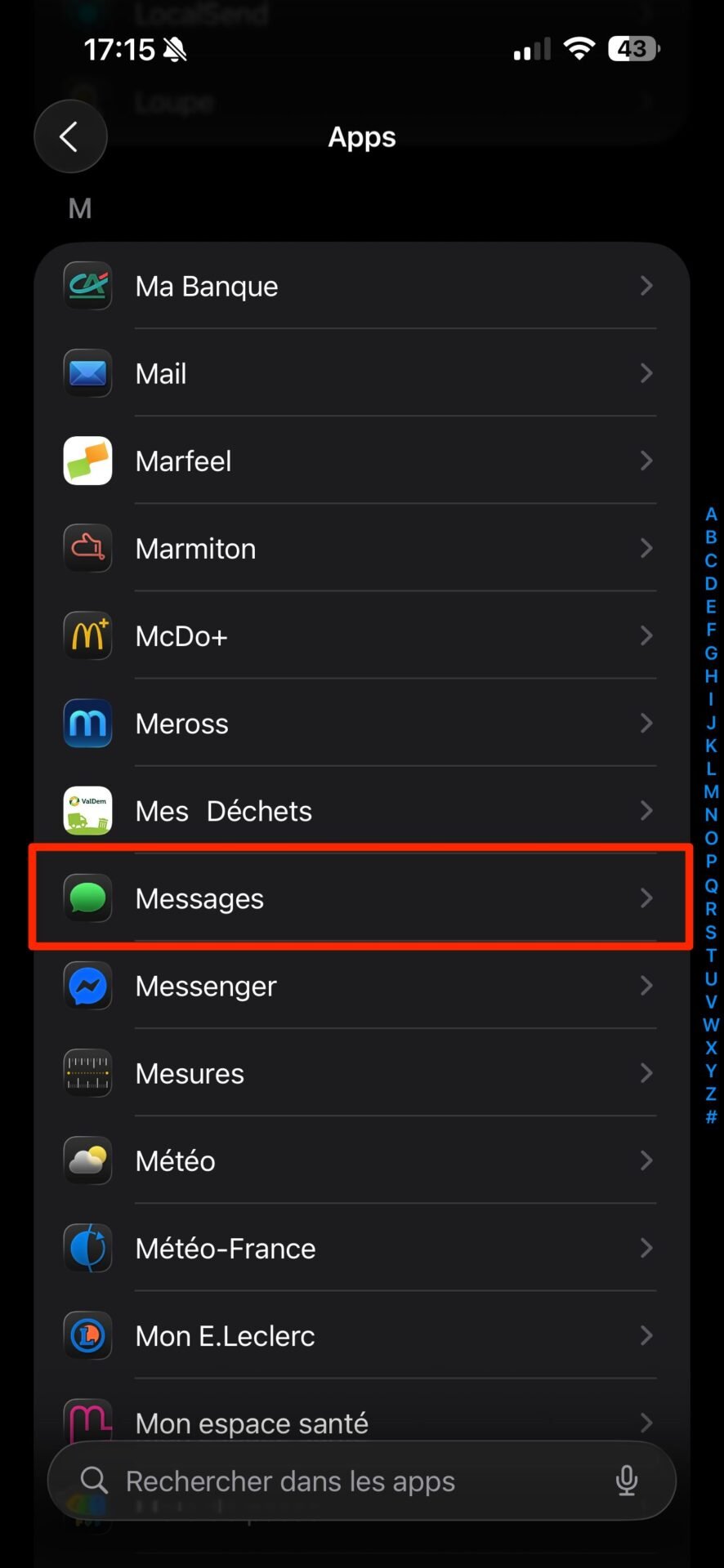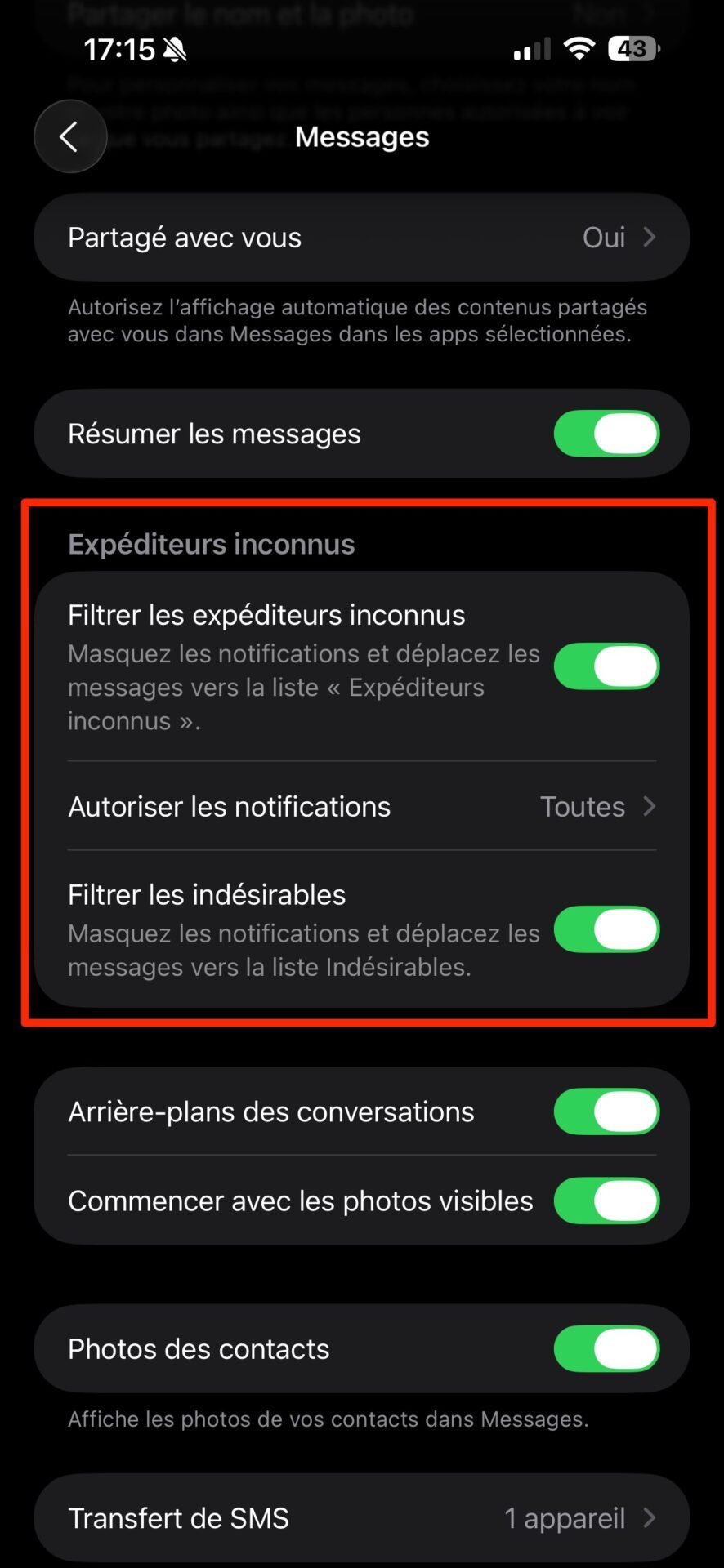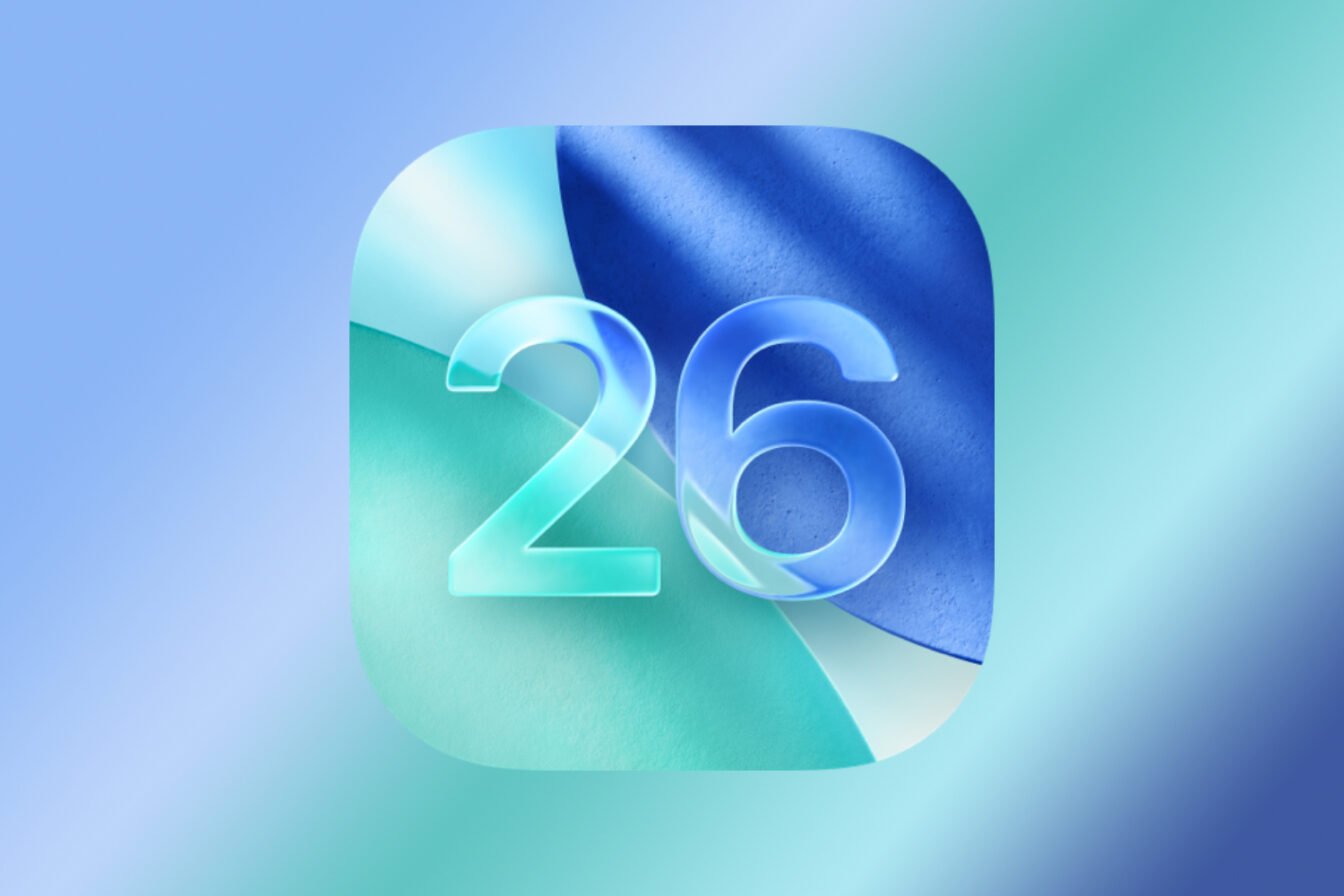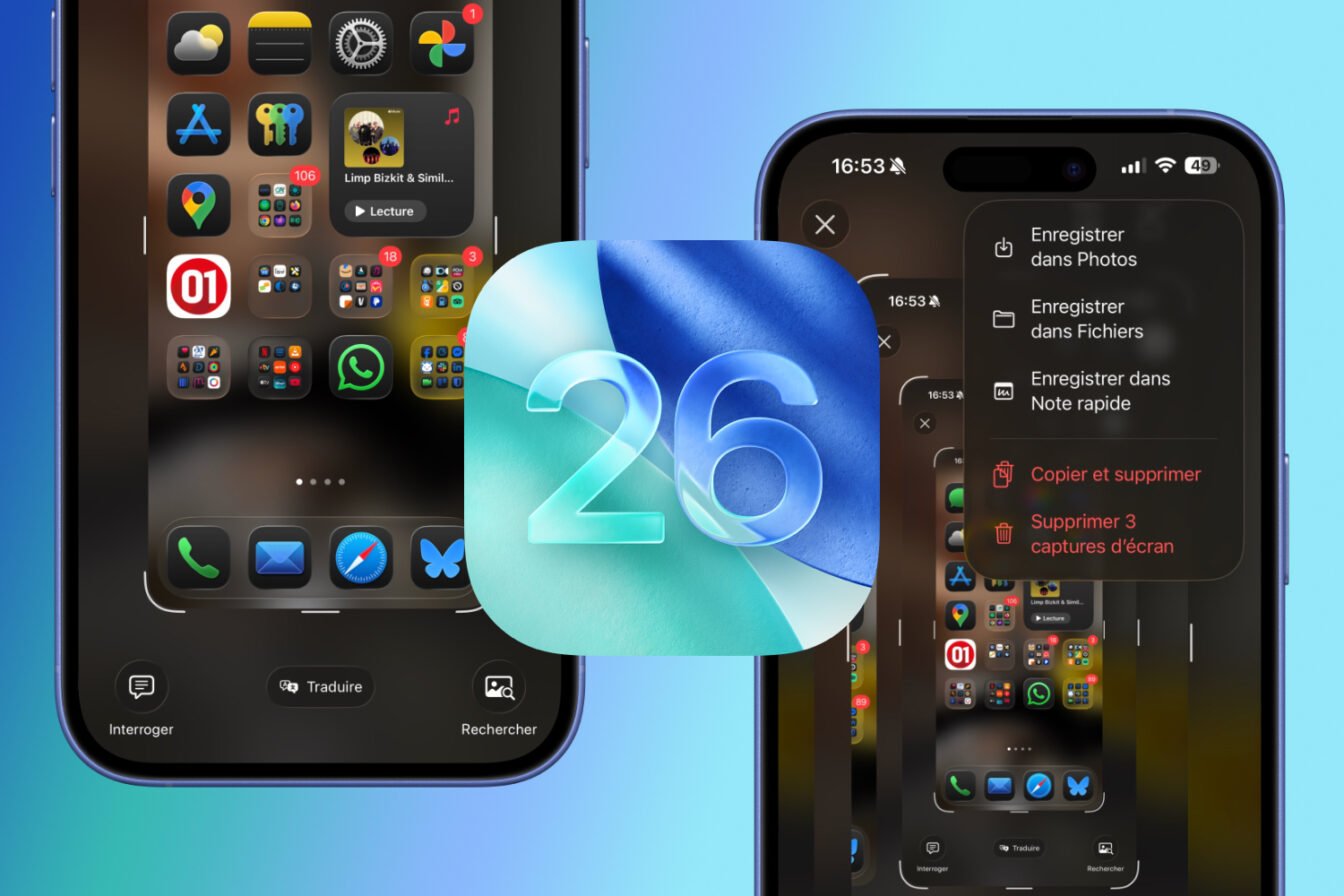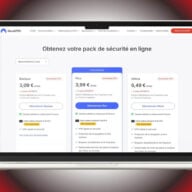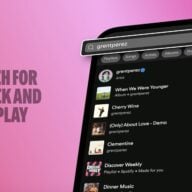iOS 26 est officiellement disponible, et voit arriver une nouvelle fonction dont vous ne pourrez bientôt plus vous passer. L’iPhone sait désormais filtrer nativement les appels entrants provenant de numéros inconnus potentiellement indésirables et de numéros masqués.
S’il est déjà possible de bloquer facilement des plages entières de numéros liés au démarchage commercial, iOS 26 va plus loin et adopte une fonction qui existe déjà depuis un moment sur certains smartphones Android, notamment les Google Pixel.
Car si la nouvelle option vous permet de bloquer ces numéros en les envoyant directement vers votre boîte vocale, elle propose aussi une seconde option. Vous pouvez en effet obliger les numéros inconnus qui vous contactent à donner des informations quant au motif de leur appel.
S’ils s’exécutent et déclinent leur identité, la transcription de leur explication s’affiche automatiquement sur l’écran verrouillé de votre iPhone. Libre à vous ensuite, de prendre l’appel, ou de le déléguer à votre boîte vocale. Une chose est en tout cas certaine, cette nouvelle fonction d’iOS 26 risque de donner du fil à retordre aux adeptes du démarchage commercial. Voici comment la mettre en place.
1. Accédez aux options de filtrage du Téléphone
Pour accéder aux options de filtrage du Téléphone, deux options s’offrent à vous. La première, en passant directement par l’application Téléphone. Placez-vous dans l’onglet Récents et appuyez sur le menu déroulant en haut à droite de l’écran. Entrez ensuite dans le menu Gérer le filtrage.
La seconde, en passant directement par les Réglages d’iOS. Rendez-vous alors dans le menu Apps, puis dans Téléphone, faites défiler les options jusqu’à atteindre la section Filtrer les correspondants inconnus.
2. Choisissez vos options de filtrage
Trois options sont proposées dans le module de filtrage. Jamais, conservera le comportement habituel de votre iPhone. Tous les appels sonneront, et les appels manqués seront affichés dans la liste des appels manqués, et ce, quel que soit le numéro appelant.
La deuxième option, celle qui nous intéresse ici, propose de Demander le motif de l’appel. Lorsqu’elle est en place, si un correspondant dont le numéro n’est pas enregistré sur votre iPhone vous appelle, une boîte vocale prend automatiquement le relais. Elle se charge alors de demander au correspondant de décliner son identité et de préciser le motif de son appel. Pas sûr que les démarcheurs aient autant de patience que les usagers qu’ils dérangent quotidiennement…
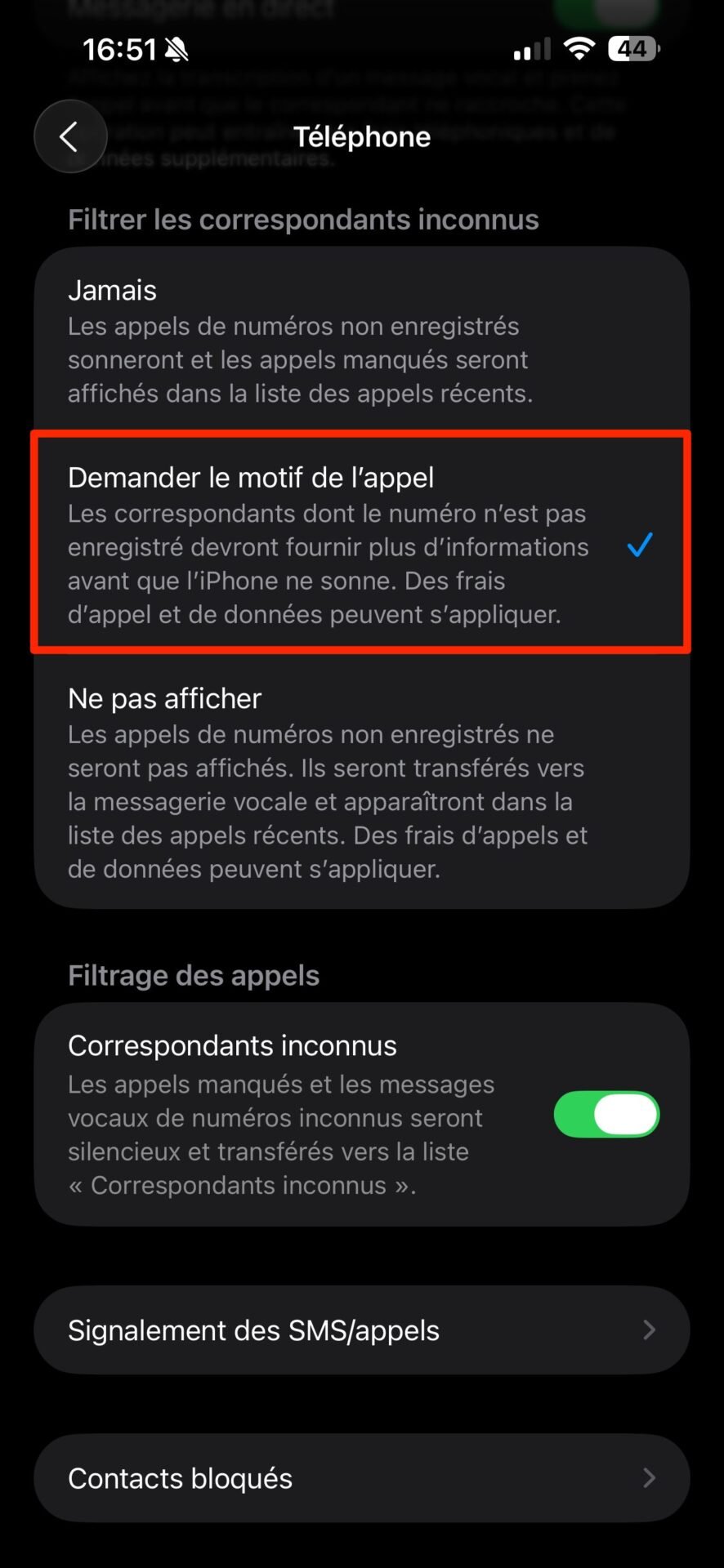
La troisième et dernière option ne fait pas les choses à moitié. En sélectionnant Ne pas afficher, les appels des numéros non enregistrés dans votre carnet d’adresses ne s’afficheront plus et seront automatiquement redirigés vers votre boîte vocale. Une solution radicale pour ne plus être dérangé du tout par des appels indésirables.
3. Prenez un appel filtré
Si vous avez opté pour Demander le motif de l’appel, les personnes qui vous appelleront, mais dont le numéro n’est pas enregistré dans votre carnet d’adresses devront donc s’identifier.
S’ils le font, votre iPhone se mettra alors à sonner pour vous permettre de prendre l’appel. Vous pourrez d’ailleurs appuyer sur le bouton Afficher dans la notification qui apparaît pour accéder à la transcription du motif de l’appel du correspondant.
4. Filtrez les spams SMS
En plus de filtrer les appels de numéros inconnus, iOS 26 sait également filtrer les SMS. Il est effectivement possible de bloquer aussi les messages provenant de numéros inconnus.
Pour ce faire, rendez-vous dans l’application Messages, et appuyez sur le menu déroulant affiché en haut à droite de l’écran. Entrez ensuite dans la section Gérer le filtrage.
Vous pouvez également accéder à ce menu en vous rendant dans les Réglages d’iOS. Entrez dans le menu Apps, puis dans Messages, faites défiler les options jusqu’à atteindre la section Expéditeurs inconnus. Vous pourrez alors choisir de Filtrer les expéditeurs inconnus, mais aussi et surtout, de Filtrer les indésirables.
De retour dans l’application Messages, vous pourrez consulter, en déployant le menu déroulant greffé en haut à droite de l’écran, les différentes catégories de Messages que vous recevez.
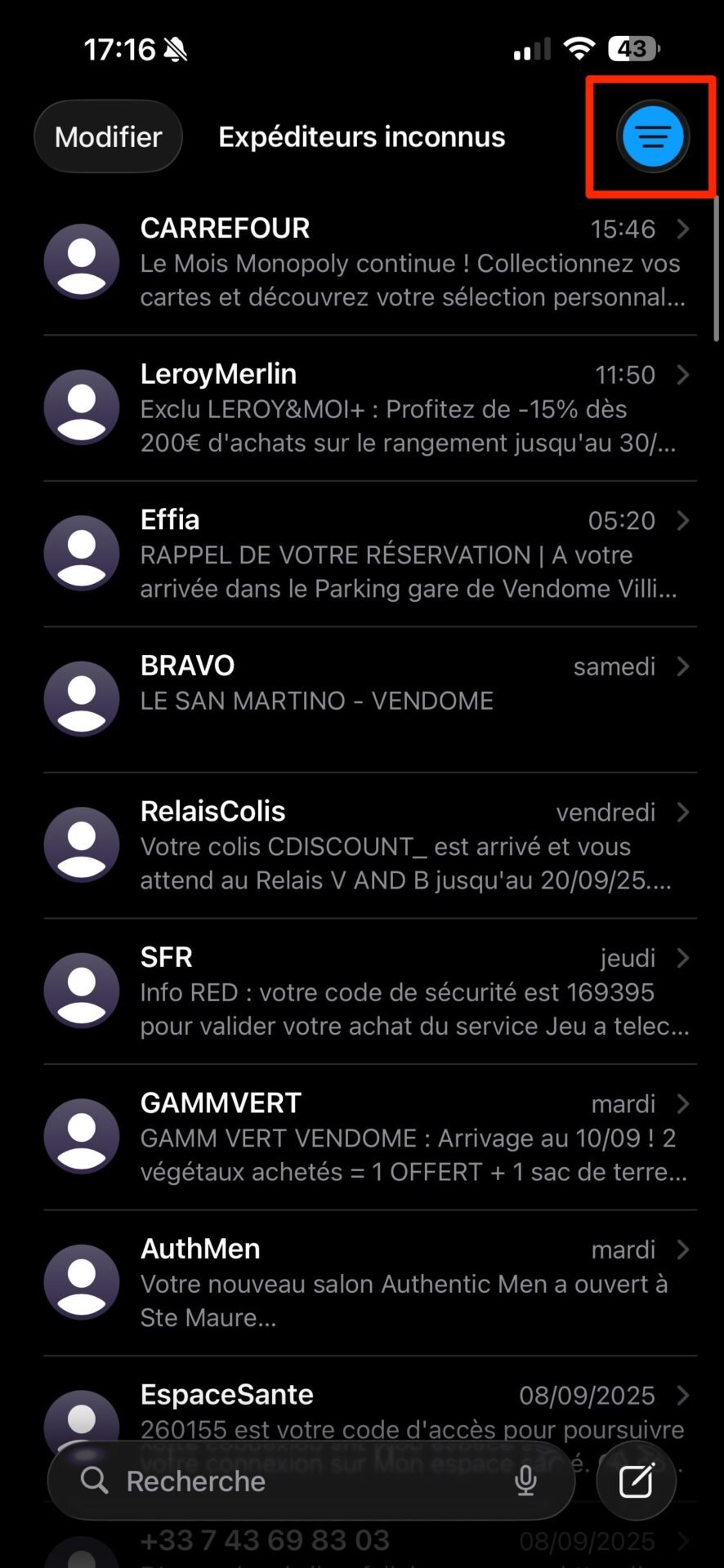
Quand un message non lu est présent dans les Expéditeurs inconnus ou les Indésirables, le menu déroulant précédemment évoqué change de couleur et passe en bleu.
🔴 Pour ne manquer aucune actualité de 01net, suivez-nous sur Google Actualités et WhatsApp.